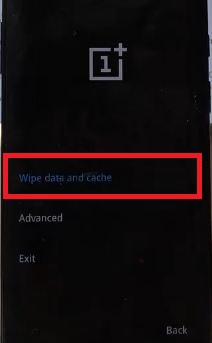Cómo borrar la partición de caché en Samsung Galaxy S10 Plus, S10 y S10e
A continuación, se explica cómo borrar la partición de caché en SamsungDispositivos Galaxy S10 Plus, S10 y S10e. Para borrar los datos de la caché en el dispositivo Galaxy S10 plus, debe ingresar su dispositivo Galaxy en modo de recuperación. Esta partición de caché transparente Samsung S10 + está eliminando todos los datos de su teléfono, incluida la cuenta de Google, la cuenta de Samsung, fotos, videos, almacenamiento interno, etc. copia de seguridad de datos importantes utilizando Samsung Cloud / Samsung Smart Switch de forma segura antes de realizar esta acción.
Será útil para solucionar varios problemas de S10 pluscomo problemas con la pantalla en blanco o el S10 plus no se enciende o la pantalla táctil no funciona. Siga el proceso completo paso a paso que se indica a continuación para borrar la partición de caché del Samsung S10.
- Cómo usar el modo de ahorro de energía en Galaxy S10 Plus y S10
- Cómo restablecer los valores de fábrica del Galaxy S10 Plus usando la configuración del teléfono
- Cómo master reset Galaxy S10 plus y S10
- Cómo borrar la caché y los datos de la aplicación en Galaxy S10 y S10 Plus
Partición Wipe Cache del Samsung Galaxy S10 Plus

Eliminará todos los cachés del sistema en los dispositivos Samsung Galaxy S10 Plus, S10 y S10e.
Paso 1: Apaga tu Samsung Galaxy S10 Plus y S10.
Paso 2: Mantenga pulsado el Subir volumen, tecla Bixby, y Botón de encendido al mismo tiempo.
Cuando aparezca el logotipo de Samsung en la pantalla,suelte todas las teclas de su Galaxy S10 +. Después de unos segundos, aparecerá el mensaje "Instalando actualización del sistema". Puede ver que aparece la pantalla de recuperación del sistema Android en su Samsung S10 plus.
Paso 3: Presione el botón para bajar el volumen hasta seleccionar el Limpiar partición de caché, después de presionar el botón de encendido para aplicarlo.
Paso 4: Presione el botón para bajar el volumen hasta si seleccione, luego presione el botón de encendido para iniciar el proceso de reinicio del reinicio galaxy S10 plus.
Espere hasta que se complete el proceso de limpieza de la partición de caché en su S10 plus y S10.
Paso 5: Presione el botón para bajar el volumen hasta reiniciar sistema ahora y presione el botón de encendido para reiniciar tu dispositivo.
Ahora elimine todo el almacenamiento interno de Samsung S10 plus, la cuenta de Samsung y la cuenta de Google y otros datos.
Borrar la caché de la aplicación en Galaxy S10 Plus
Eliminará los datos de la aplicación temporalmente de su Samsung S10 + y liberará el almacenamiento de datos y acelerará el rendimiento de la aplicación. Puede borrar el caché en el galaxy S10 plus usando la configuración de la aplicación que se proporciona a continuación.
Paso 1: Desliza hacia abajo el panel de notificaciones desde la parte superior de la pantalla y toca el Icono de engranaje de configuración.
Paso 2: Grifo Aplicaciones.
Paso 3: Seleccionar aplicación desea borrar el caché de la aplicación en galaxy S10 plus.
Paso 4: Grifo almacenamiento.
Paso 5: Grifo limpiar cache.
Y eso es todo. Esperamos que esto deje en claro cómo borrar la partición de caché en S10 Plus. Si tiene algún tipo de problema, infórmenos en el cuadro de comentarios a continuación. Quédese y conéctese con nosotros para recibir las últimas actualizaciones.